Palaidiet Google Chrome ar dažādiem profiliem
Google Chrome ir vispopulārākā tīmekļa pārlūkprogramma, kas pastāv visām galvenajām platformām, piemēram, Windows, Android un Linux. Tam ir jaudīgs renderēšanas dzinējs, kas atbalsta visus mūsdienu tīmekļa standartus. Iespējams, vēlēsities iestatīt dažus profilus, lai atdalītu pārlūkošanas uzdevumus. Šajā rakstā mēs redzēsim, kā palaist Google Chrome ar dažādiem profiliem.
Reklāma
Palaidiet Google Chrome ar dažādiem profiliem
Chrome atbalsta īpašu komandrindas argumentu --profile-directory. Sintakse ir šāda:
chrome --profile-directory="profila nosaukums"
Izmantojot šo informāciju, varat izveidot īpašu saīsni, lai palaistu pārlūku Chrome ar citu profilu. Dariet to šādi.
Satura rādītājs
- Ievads
- Palaidiet Google Chrome ar dažādiem profiliem operētājsistēmā Windows
- Palaidiet Google Chrome ar dažādiem profiliem operētājsistēmā Linux
Ievads
Kad pārlūkprogramma Google Chrome būs konfigurēta, lai tā darbotos ar dažādiem profiliem, tā darbosies šādi. Katrs profils var ietvert vienu vai vairākas cilnes, tam būs savs sīkfailu komplekts, paplašinājumi, konfigurācijas opcijas, lokālā krātuve un citi ar sesiju saistīti parametri, kas izolēti no citiem profiliem!
Piemēram, kad esat pieteicies kādā tīmekļa vietnē vienā no profiliem, visas tajā pašā profilā atvērtās cilnes varēs atpazīt jūsu sesiju un parādīs jūs kā pieteicies šajā vietnē. Ja pierakstījāties Facebook profilā, visās tā paša profila cilnēs būs redzams, ka esat pieteicies pakalpojumā Facebook, savukārt visos citos profilos netiks rādīts, ka esat pieteicies.
Palaidiet Google Chrome ar dažādiem profiliem operētājsistēmā Windows
Pārlūks Chrome operētājsistēmai Windows 10 atbalsta minēto komandrindas argumentu --profile-directory. Izmantojiet to šādi:
chrome.exe --profile-directory="profila nosaukums"
- Dublējiet esošo Chrome saīsni. Piemēram, atlasiet to darbvirsmā, nospiediet Ctrl + C lai to kopētu, pēc tam nospiediet Ctrl + V lai ielīmētu. Skatiet šo rakstu: Kā ātri izveidot faila kopiju programmā Explorer.
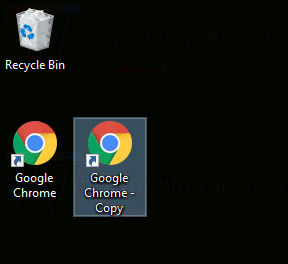
- Ar peles labo pogu noklikšķiniet uz izveidotās saīsnes un konteksta izvēlnē atlasiet Rekvizīti.
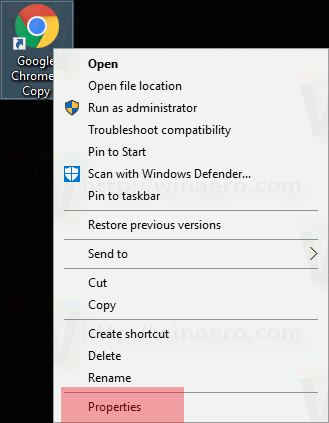
- Pievienojiet minēto komandrindas argumentu lodziņā Mērķis: tas izskatīsies šādi:
chrome.exe --profile-directory="mans cits profils"
Labojiet profila nosaukumu atbilstoši savām vēlmēm.
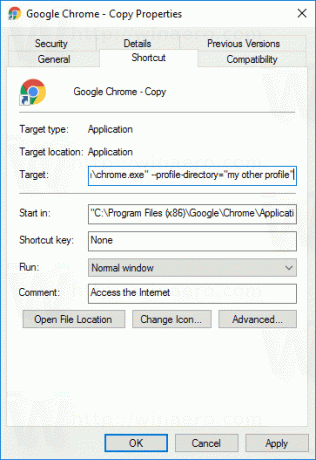
- Atkārtojiet šīs darbības visiem profiliem, kas jums jāizveido, un esat pabeidzis.
Tagad varat palaist dažādus Chrome profilus, izmantojot vienlaikus izveidotos saīsnes.
Palaidiet Google Chrome ar dažādiem profiliem operētājsistēmā Linux
Operētājsistēmā Linux varat izveidot īpašu *.desktop failu, lai palaistu pārlūkprogrammu Chrome ar alternatīvu profilu. Dariet to šādi.
- Atveriet šo mapi ar savu iecienītāko failu pārvaldnieku:
/usr/share/applications

- Atrodiet tur failu ar nosaukumu "google-chrome.desktop".
- Kopējiet šo failu mapē
/home/jūsu lietotājvārds/.local/share/applications
Ja jums nav šādas mapes, vienkārši izveidojiet to.
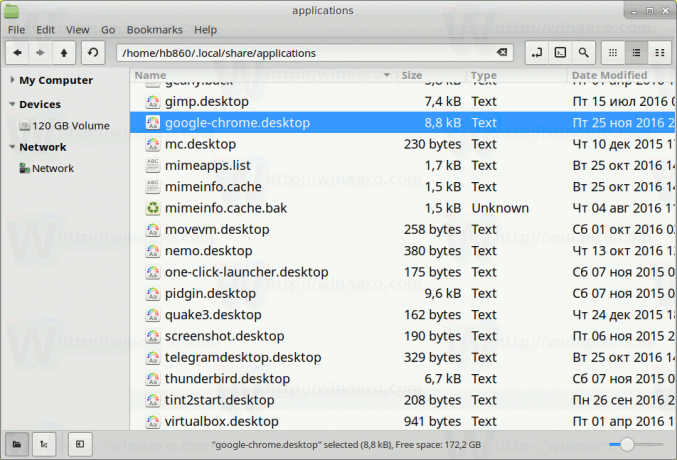
- Pārdēvējiet failu ~/.local/share/applications/google-chrome.desktop uz kaut ko citu, lai norādītu, ka tas attieksies uz pielāgotu profilu.

- Rediģējiet to ar savu iecienītāko redaktoru. Mainiet sadaļu Vārds uz tādu kā Google Chrome (Mans profils):
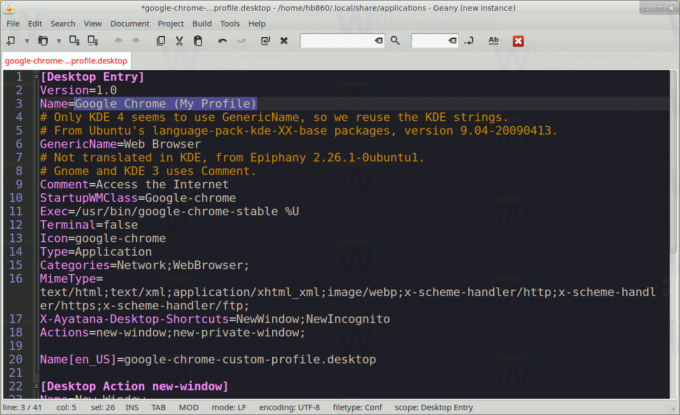
- Mainiet visas faila Exec sadaļas, lai tās izskatītos šādi:
/usr/bin/google-chrome-stable --profile-directory="mans cits profils" %U
Tātad Chrome komandrindai ir jāpievieno parametrs --profile-directory.

- Atkārtojiet šīs darbības visiem profiliem, kas jums jāizveido, un esat pabeidzis.
Jūsu pielāgotie profili būs redzami darbvirsmas vides programmu izvēlnē. Lūk, kā tas izskatās manā XFCE+Whisker izvēlnes spraudnī: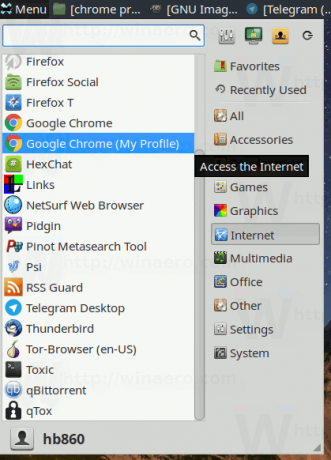
Tieši tā.


